Общее описание Торгового терминала¶
Торговый терминал – это специальная программа, предназначенная для регистрации операций продажи товара на рабочем месте провизора (кассира-операциониста), укомплектованном компьютером и фискальным регистратором. Торговый терминал расположен по адресу: Учёт товарных запасов → Торговый зал → Торговый терминал.
Рабочее окно Торгового терминала¶
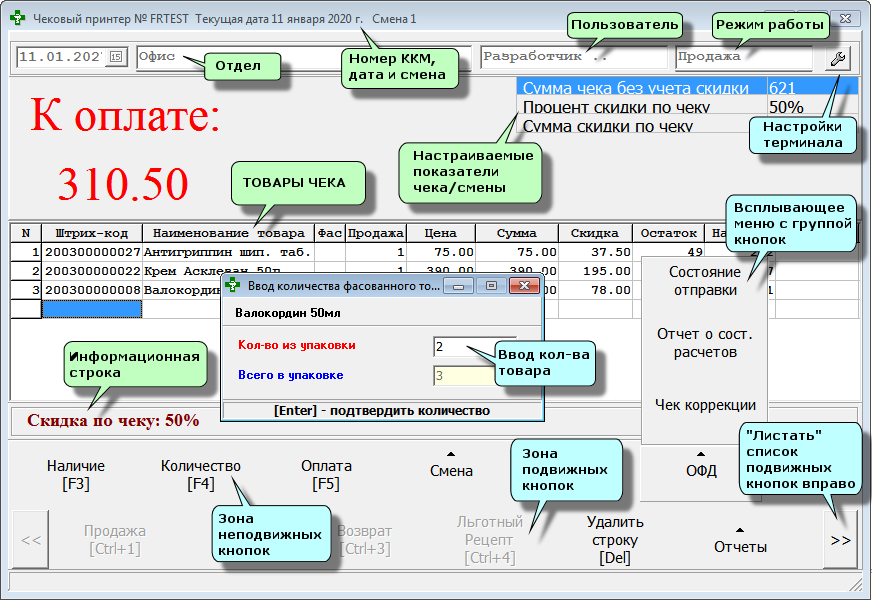
В заголовке окна выводится информация о номере фискального регистратора, если он включён.
Примечание
Если фискального регистратора нет, он выключен или не описан в описании рабочих мест, при попытке открыть Торговый терминал будет выдано сообщение о запрете работы без фискального регистратора.
Внимание
Режим работы через «ЗАГЛУШКУ» более недоступен. При необходимости можно подключить виртуальный фискальный регистратор Тест Драйвера через Описание рабочих мест → Описание к рабочему месту-кассе чекового принтера (фискального регистратора).
В верхней части окна содержатся поля, в которых выводятся:
- Текущая дата.
- Отдел, в котором выполняются продажи. Если в справочнике Внутренние контрагенты для отдела введено краткое наименование, то показывается именно оно, иначе будет показано полное наименование.
Примечание
Можно разрешить изменять отдел, по которому ведётся продажа, с помощью сочетания «горячих клавиш» Ctrl+9, при условии включённой настройки Разрешить изменение отдела.
Подробнее см: Настройки Торгового терминала.
В окне Внутренние контрагенты рекомендуется использовать запрос Подразделения, по которым учитываются остатки (особенно полезно для крупных аптечных сетей с большим количеством подразделений):

- Идентификатор провизора (оператора).
- Текущий режим работы (доступно только в том случае, когда в окне нет товаров для продажи).
Рядом с текущей суммой к оплате показывается группа показателей чека или смены:
- пока чек начат, но ещё не пробит, показываются показатели чека;
- когда в чеке нет товаров, то показываются показатели смены.
Набор показателей можно настроить самостоятельно (см. Настройки Торгового терминала).
Основное окно терминала состоит из таблицы товара, отобранного для продажи:
-
N - порядковый номер строки с товаром.
-
Штрихкод - цифровое значение штрихкода.
-
Наименование - из Справочника товаров.
-
Фас - фасовка одной упаковки товара.
-
Продажа - продаваемая доля от упаковки (при продаже части упаковки).
-
Цена - цена за упаковку.
-
Сумма - стоимость продаваемой доли упаковки.
-
Скидка - условный код скидки на товар.
-
Остаток - сколько единиц товара из продаваемой партии ещё останется после продажи (данной строки).
-
Наличие - сколько единиц товара любой партии ещё останется после продажи (данной строки).
-
Серия - номер серии.
-
Пр-ль - производитель.
Примечания
Чтобы в таблице показывались серия и производитель, нужно выполнить соответствующую настройку (см. Настройки Торгового терминала).
Если товар имеется в виде не одних только цельных торговых упаковок, то его количество может показываться как в виде десятичных дробей, так и в виде обыкновенных дробей с целой и дробной частью («правильная обыкновенная дробь»). Вид отображения определяется настройками (см. Показ дробного количества).
В списке товаров основного окна, отбираемых в чек, могут использоваться различные цветовые выделения:
-
Порядковый номер товара в чеке (поле N) будет красным для товара рецептурного отпуска. Товар относится к рецептурному по принадлежности к определённой фармгруппе. То, какие именно фармгруппы будут делать товар рецептурным, определяется настройкой Фармгруппы товаров отпускаемых по рецептам (см. Настройки Торгового терминала).
-
Другие цвета строк могут быть при работе дополнительных модулей, не входящих в стандартную поставку программы «М-АПТЕКА плюс» (см. раздел Справки Отдельно поставляемые модули).
Все операции в окне можно выполнять с использованием мыши или клавиатуры. Основные клавиатурные команды показаны рядом с соответствующими экранными кнопками.
Примечание
Терминал также рассчитан на работу мониторов с сенсорным экраном (технология touchscreen). На таких мониторах вместо мыши используются нажатия на экран.
Экранные кнопки в окне терминала размещены в двух зонах:
-
В зоне Неподвижных кнопок следует разместить кнопки наиболее часто выполняемых действий, выбор таких кнопок можно настроить самостоятельно (см. Настройки Торгового терминала).
-
В зоне Подвижных кнопок останутся все остальные кнопки (не перенесённые в зону неподвижных кнопок). Как правило, все кнопки на экране не видны, для «листания» списка кнопок нужно использовать экранные кнопки << и >>.
Некоторые кнопки объединены в функционально-родственные группы, которые «раскрываются» нажатием на «групповую» кнопку (у такой кнопки имеется значок ^ в верхней части). «Закрытие» группы выполняется повторным нажатием на «групповую» кнопку.
Внимание
Кроме стандартных (работающих во всех случаях) экранных кнопок и клавиатурных команд, на терминале имеются кнопки/команды, относящиеся к отдельно поставляемым модулям «М-АПТЕКА плюс». Если соответствующий модуль отсутствует, «его» кнопка будет неактивна.
Закрытие терминала (окончание работы в Торговом терминале) выполняется нажатием клавиши Esc или закрытием окна программы «крестиком» в правом верхнем углу.
Примечание
В настройках можно запретить случайное закрытие терминала клавишей Esc.
Если терминал будет закрываться с не проведённым чеком (в окне присутствует список товаров), система известит о том, что нужно закрыть или удалить чек.
Перед началом работы Торговый терминал необходимо настроить. Настройка терминала подробно описана в разделе (см. Настройки Торгового терминала).
Примечание
С помощью настроек можно (в том числе) ограничить права пользователей на выполнение отдельных действий в терминале. Подробнее см. Ограничение действий фармацевта в Торговом терминале.
Режимы работы терминала¶
Торговый терминал с чековым принтером может работать в различных режимах. Выбор режима выполняется нажатием на одну из экранных кнопок группы Режим.
Особенности каждого из режимов описаны по ссылкам:
- Режим оплаты «Наличные» Торгового терминала.
- Режим оплаты «Платёжная карта» Торгового терминала.
- Режим «Возврат» Торгового терминала.
- Режим «Возврат» Торгового терминала → Возврат товара по чеку в текущей смене (сторно).
- Режим «Внесение денег» Торгового терминала.
- Режим «Выдача денег» Торгового терминала.
- Режим «Рецепт 50%» Торгового терминала.
- Режим «Рецепт 100%» Торгового терминала.
Безналичные расчёты
Если аптека оснащена банковскими платёжными терминалами, то безналичная продажа, возврат и сторно может выполняться в интегрированном режиме. Подробнее см. Интеграция с банковским платёжным терминалом.
Примечание
В Торговом терминале будут невидимы кнопки работы с банковским терминалом, если банковский терминал не был описан в Описании рабочих мест.
Аварийные ситуации
При продаже товаров в Торговом терминале могут возникнуть аварийные ситуации, например, зависание компьютера или остановка СУБД. В результате чек, с которым работа не была завершена, будет считаться аварийным. Подробнее см. раздел Аварийный чек.
Документы розничной торговли
По результатам работы в Торговом терминале в системе формируются документы розничной торговли, подробнее см. Перечень типов документов розничной торговли.
Работа с чеками в терминале
В терминале можно находить и печатать информацию о ранее выпущенных чеках и других родственных документах (чек, счёт-фактура, ТОРГ-12 и так далее).
Отчёты из терминала
В терминале можно получать отчёты о продажах в отделе.
Информация по строке чека
В терминале можно просмотреть подробную информацию по текущей строке чека (цена, применённые скидки в процентах и рублях, итоговая цена и так далее). Подробнее см. Информация по строке чека.
См. также: